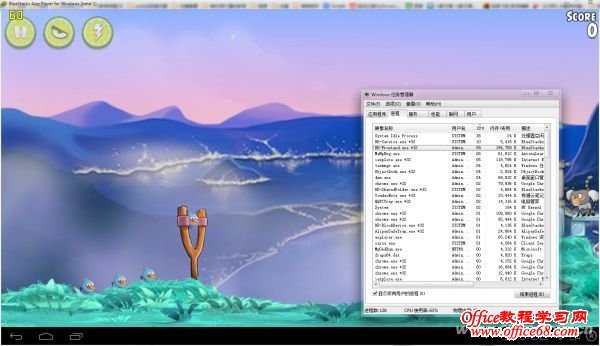|
Windows系统中针对触控优化的APP太少,在资源的可玩性上总是逊于Android系统。那么,如何才能挖掘Windows触控设备的潜力呢? 让Windows设备联姻Android 既然Windows系统目前的“触控生态”还不完善,大有浪费和激进之嫌。如果可以在支持触控的Windows设备上安装Android系统,不就可以充分发挥触控屏幕的优势,体验更多的触控APP资源了吗?针对触控式Windows设备的现状,我们不妨从以下两个角度,如实现Windows与Android系统的“联姻”。 Windows8.1平板体验双系统 如果你的Windows 8.1平板采用了BayTrail平台设计,恭喜你,它将拥有同时体验Windows和Android双系统的能力。下面我们就以伟彦PH-101为例,简单了解一下安装双系统的方法和注意事项。(升级最新Windows 10时的思路也是如此) 基本思路:首先,需要给平板刷入双系统BIOS,让主板等能充分识别即将出现的双系统,以及建立双系统引导(图1);其次,删除原有硬盘分区;再次,先安装Android系统;最后再安装Windows 8.1 With Bing版系统。由于很多低价Windows 8.1只有一个MicroUSB接口,所以刷机过程中需要借助USBHub同时连接键盘鼠标和存有BIOS文件和操作系统的闪存盘。
01 图注:开机按外接键盘的F9键,选择第一项进入Shell界面即可进行刷BIOS、删除硬盘分区和刷入Android的操作 在整个过程中,最需要我们重视的就是刷入BIOS时千万不要碰到电源键!否则可能会造成BIOS刷坏,需要付费返厂更换BIOS组件(图2)。删除硬盘分区可以借助PE,也能使用Diskpart.efi实用程序。笔者建议使用Win32DiskImager将Android镜像烧录进闪存盘,使用UltraISO建立Windows启动盘。此外,在刷入Android系统后需要进入BIOS中,将Advanced→LPSS & SCC Configuration中的选项分别设置到Windows、ACPI mode、B0D2F0后再刷入Windows系统(图3)。
02 图注:刷完BIOS后可用“fpt.efi -greset”命令可让平板自行重启,并迅速移除含有BIOS的闪存盘
03 由于版面所限,更具体的教程就需要大家在网上自行搜索了,而其他品牌的Windows 8.1安装双系统的方法也是大同小异。总之,只要平板电脑采用了BayTrail平台,理论上就都具备刷入双系统的资质(图4)。
04 图注:装完双系统后,开机时可手动选择进入哪个系统 通用性更强的虚拟Android 问题来了,对采用酷睿处理器的高端Windows平板,或是那些配备了触控屏幕的笔记本、一体电脑并不具备安装双系统的软硬条件,如何才能拥抱Android系统,弥补Windows和其之间的娱乐性差距呢?实际上,此类产品可以选择更简单的方案,那就是使用虚拟机或模拟的方式,在Windows系统环境下体验Android,并直接利用触控屏幕来操作Android系统。 在这里,笔者向大家推荐“蓝叠安卓模拟器给力助手整合版”(下载地址:http://www.bluestacks.net.cn/),这款软件支持XP、Win7以及Windows 8.1等操作系统,一键即可实现Android系统模拟器的安装以及配置,并提供了简单直观的APK安装方式。下面我们就以乐凡F3 Pro平板电脑为例,看看如何在Windows 8.1平版上使用该软件吧。 小提示 Windows8.1系统的平板可能会因缺少“.NETFramework 3.5”而无法运行程序的报错提示,此时我们可进入“控制面板→程序和功能→启用或关闭Windows功能”中勾选“.NET Framework 3.5(包括.NET2.0和3.0)”(图5),之后系统会自动联网下载所需程序,重启后即可使用。
05 安装并运行给力助手整合版的BlueStacks后,Android系统便会以窗口的形式呈现在Windows桌面中了(图6)。此时我们可以用手指对其操作,整个体验就和控制一部标准的Android平板没啥分别(图7)。如果你的平板电脑在竖屏显示时总出问题,可以在给力助手中自定义分辨率获得看着更顺眼的界面(图8)。
06
07
08 需要注意的是,由于Android模拟器对硬件环境的要求较高,而乐凡F3 Pro平板电脑却又采用了性能相对一般的BayTrail平台,所以在玩Android游戏时会感到非常卡顿,严重影响了使用体验。因此,对BayTrail平台平板而言,笔者还是建议使用刷入双系统的方案体验Android,以获得媲美完美的流畅度,而BlueStacks还是留给那些搭载酷睿级别处理器的触控式Windows设备使用吧。 当然,即使你的笔记本或PC显示器的屏幕不支持触摸,也是可以使用BlueStacks模拟器的,只是此时就需要借助鼠标的点选进行操作了,体验的乐趣和效率远不如触控。以笔者的扬天V480A为例(酷睿i5+8GB内存+GT640M独显),使用BlueStacks玩“愤怒的小鸟”等游戏时可以获得60fps的满速运行,此时CPU占用率也仅有60%。换句话说(图9),你的PC配置越高,模拟Android速度就越流畅,如果PC还配备了触控屏幕,用手指操作的感觉可以更为接近Android平板,进而彻底弥补Windows系统中触控APP资源不丰富、不好玩的窘境。
09 火速链接: 很多BayTrail平台平板默认安装的是Android系统,而我们也可自行反向将其刷入Windows 8.1系统。具体方法请参考本刊2014年第15期《1GB内存“尚能饭否”? 低价Android平板Windows 8.1体验记》这篇文章。 |